Mastodon est un réseau social libre, gratuit, sans publicité, sans algorithme, et sans exploitation des données personnelles.
Voici un exemple de compte sur Mastodon:
@admin@mastodon.fedivienne.org
Ça ressemble à une adresse mail, pas vrai?
C’est normal, la particularité de Mastodon est sa décentralisation: comme pour les mails, il existe différents services Mastodon (des milliers!) qui peuvent communiquer entre eux. L’adresse ci-dessus est celle de l’utilisateur admin, hébergé sur le service mastodon.fedivienne.org.
En vous connectant via le FédiVienne, vous obtiendrez une adresse de ce type, qui vous permettra de communiquer avec tous les utilisateurs du service mastodon.fedivienne.org, mais aussi avec tous les utilisateurs des autres services compatibles. À ce jour, il y en a plus de 15 millions!
Comme tous les outils, il faut un peu de temps pour prendre Mastodon en main. Voici donc un guide, étape par étape, pour vous aider à vous lancer!
1. Se connecter #
Fraîchement muni de vos identifiants pour le FédiVienne, vous pouvez vous connecter à l’adresse https://mastodon.fedivienne.org, et atterrir sur la page d’accueil.
Il faut ensuite cliquer sur le bouton Se connecter ou s’inscrire, qui vous redirige vers une page vous demandant vos identifiants FédiVienne. Après les avoir fournis, une page va vous demander si vous êtes d’accord pour que Mastodon utilise vos identifiants. Pas de panique, il s’agit simplement des données que vous avez fournies lors de la création de votre compte.
Après avoir accepté, vous êtes redirigé vers le service mastodon.fedivienne.org.




Bravo, vous êtes maintenant connecté! Il ne vous reste plus qu’à poursuivre, commençons par renseigner votre profil.
2. Remplir son profil #
Cliquez maintenant sur “Modifier le profil”, et vous arriverez sur la page de personnalisation:
Ici, les choses sont assez claires: vous pouvez modifier le nom qui sera affiché, ajouter une description servant à vous présenter rapidement, choisir une image de profil et une bannière, qui seront affichées sur votre page publique.
Après vos modifications, n’oubliez pas de les enregistrer avec le bouton en bas!
En cliquant sur l’onglet “Vie privée et visibilité”, vous avez des options pour vous rendre visible ou invisible dans les recherches des autres utilisateurs, pour permettre au serveur de mettre en avant vos messages, etc.


Bien, votre profil est maintenant rempli, commençons à découvrir l’interface!
3. L’interface de Mastodon #

Pour l’instant, votre fil est vide, et c’est normal, vous ne suivez encore personne! Ça va venir, mais attardons nous déjà sur les différentes rubriques du menu:
- Accueil: c’est votre fil, vous y retrouverez les publications des personnes que vous suivez.
- Notifications: c’est ici que vous verrez si d’autres utilisateurs partagent vos publications, vous envoient un message, etc.
- Explorer: c’est l’onglet le plus intéressant pour découvrir les contenus les plus populaires. Vous y trouverez les tendances, c’est à dire les publications qui sont le plus partagées, les mots-clefs les plus utilisés (nous y reviendrons), et les utilisateurs les plus actifs.
- Flux en direct: c’est la rubrique regroupant tout le contenu disponible! Il y a trois onglets disponibles. Le premier regroupe tout le contenu publié sur le service mastodon.fedivienne.org, le deuxième regroupe le contenu publié sur les autres services Mastodon connectés à notre service, et le troisième mélange les deux premiers.
- Mention privée: cette rubrique concerne les messages privés, envoyé à un autre utilisateur de Mastodon. Attention! Sur Mastodon, ces messages ne sont pas chiffrés, ce qui veut dire que l’utilisation de cette messagerie-là est peu sécurisée. Pour de la simple messagerie instantanée, je vous recommande plutôt d’utiliser blabla.fedivienne.org.
- Marque-pages: c’est la rubrique des publications que vous avez décidé d’enregistrer, on y viendra plus tard.
- Favoris: c’est la rubrique des publications que vous avez aimées, ça aussi, je vous explique juste après!
- Listes: Mastodon permet d’avoir des listes d’utilisateurs, ce qui vous permet d’organiser vos contacts. Vous pouvez avoir une liste amis, famille, ou journaux, comme vous voulez. En cliquant sur une liste, vous verrez les dernières publications des comptes figurant dessus.
- Préférences: il s’agit des réglages. Je vous laisserai fouiller un peu là-dedans après ce guide, mais vous pouvez choisir l’apparence de Mastodon en modifiant le thème, ou la confidentialité par défaut de vos messages, par exemple.
Bien, maintenant que l’interface est familière, attardons-nous sur le contenu!
4. Le contenu sur Mastodon #
Cliquons sur une publication:
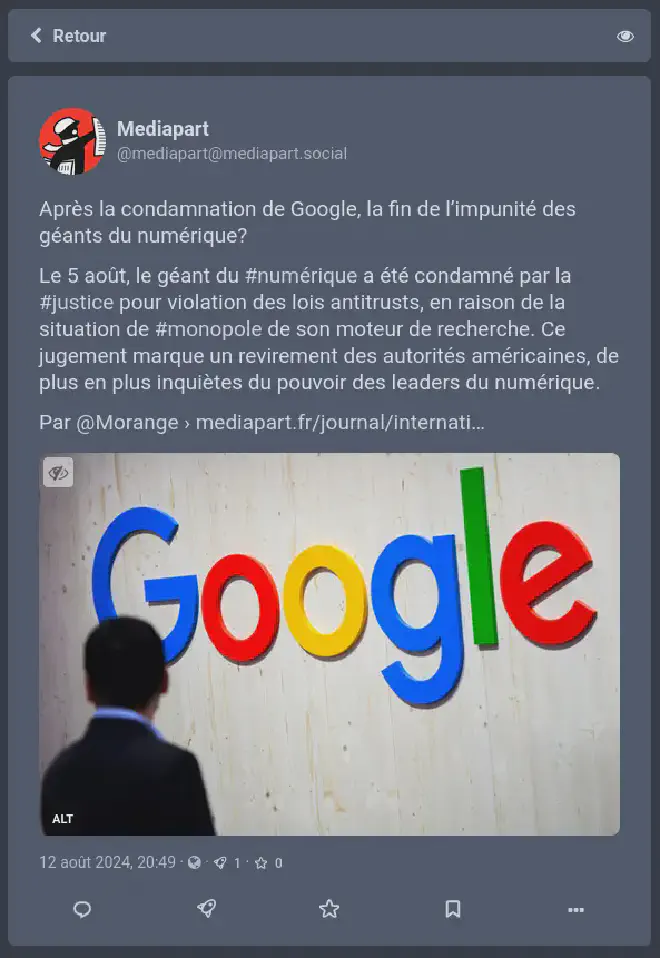
Vous voyez les icônes, en bas? Petit tour d’horizon:
- la bulle vous permet de commenter, dans la zone de publication à droite.
- la fusée vous permet de partager la publication, pour qu’elle soit affichée dans le fil de tous ceux qui vous suivent.
- l’étoile est l’équivalent d’un “j’aime”, le compte à l’origine de la publication reçoit une notification indiquant que vous avez aimé son contenu.
- le marque-pages vous permet d’enregistrer cette publication, pour pouvoir la retrouver plus tard dans la rubrique associée. L’auteur de la publication n’est pas averti. C’est une fonction très utile quand on veut conserver une information!
- les traits offrent des fonctionnalités plus avancées, que vous aurez tout le temps de découvrir par la suite.
Pour suivre un profil et faire apparaître toutes ses futures publications dans votre fil, il suffit de cliquer sur le nom ou l’image du profil en question, et de cliquer ensuite sur “Suivre”.
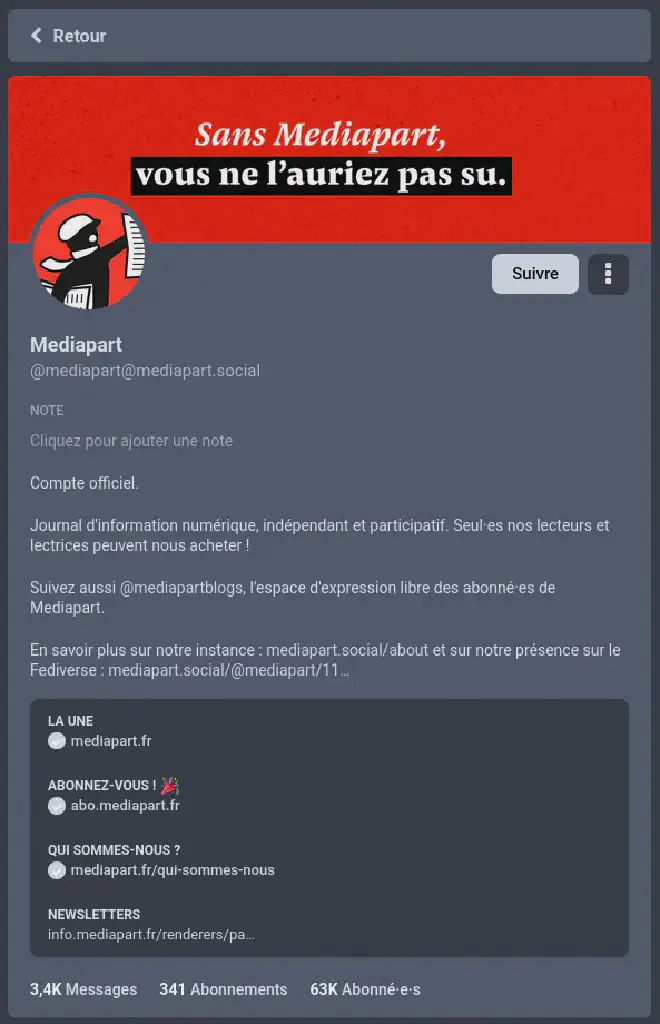
Bon, d’accord, maintenant que vous savez interagir avec les publications existantes, essayons de créer notre première publication!
Vous avez sûrement remarqué que la partie droite de la page restait
inchangée, pour l’instant, mais vous voyez la zone de publication, qui
vous demande ce que vous avez en tête? Eh bien, sur Mastodon, la
coutume est de se présenter, alors allons-y:
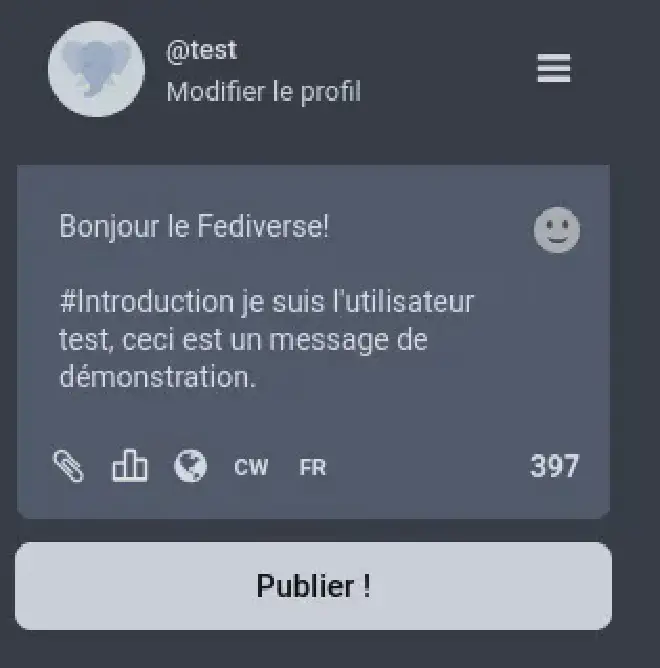
Il ne reste plus qu’à cliquer sur publier, et voilà, votre premier message est diffusé! Vous pouvez d’ailleurs essayer de le retrouver dans les différentes rubriques évoquées plus haut, pour vous familiariser avec l’interface.
Vous tiquez sur le mot #introduction? C’est un hashtag, un mot-clef permettant de classer les publications. C’est purement facultatif, mais très pratique: si vous cliquez sur un hashtag, vous verrez tous les messages qui le contiennent. Je vous conseille de le faire quand un hashtag attise votre curiosité, ça vous permettra de trouver du nouveau contenu suivant vos intérêts! Pour définir un hashtag, rien de plus simple: placer un # avant un mot.
5. La recherche #
Il ne nous reste plus que quelques éléments à découvrir. En haut à droite de l’interface figure une barre de recherche, elle vous permettra de retrouver des gens ou du contenu qui vous intéressent.
Vous pouvez aussi chercher des #hashtag, c’est d’ailleurs la recherche qui fonctionne le mieux.
Allé, je vous présente une dernière fonctionnalité avant de vous laisser profiter de Mastodon: l’annuaire des profils:
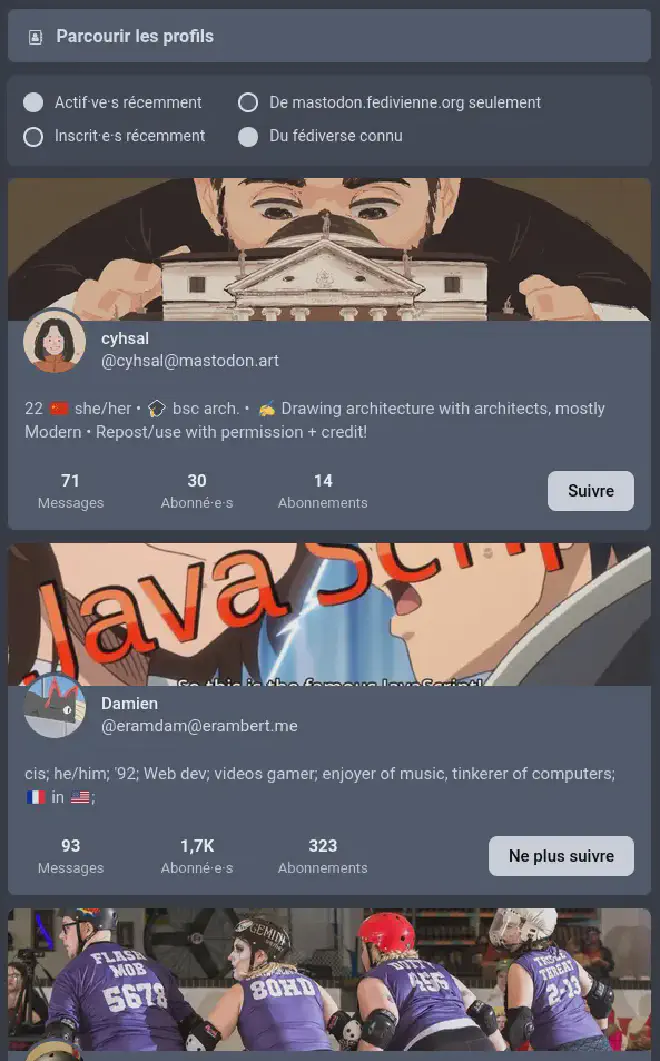
Mais, attention, tous les utilisateurs ne sont pas listés dans cet annuaire: comme pour la recherche, il faut accepter d’être référencé! Cela se fait dans l’onglet “Vie privée et visibilité” des paramètres, comme vu au début de ce guide. Par défaut, on ne peut ni vous trouver par la fonction recherche, ni dans l’annuaire.
6. Les applications mobiles #
Il existe plein d’applications pour Mastodon, que l’on ait un Iphone ou un Android. Vous pouvez en trouver une liste ici.
Selon les applications, l’interface peut-être différente. Les fonctionnalités sont globalement les mêmes, mais je vous recommande de vous familiariser avec Mastodon en l’utilisant sur votre ordinateur, pendant quelques jours, pour bien comprendre les bases.